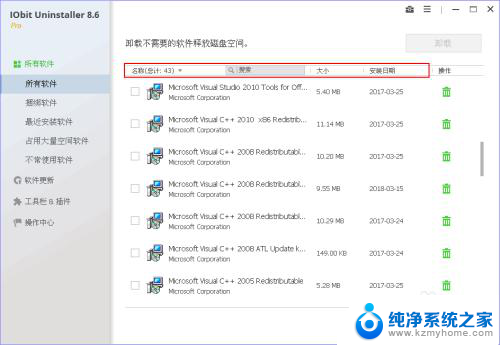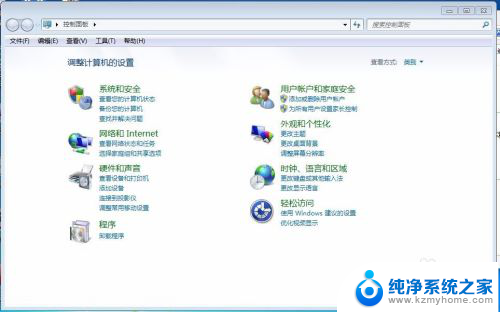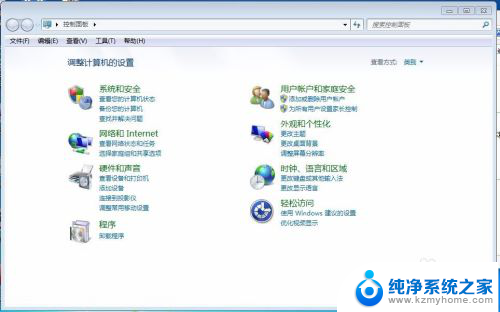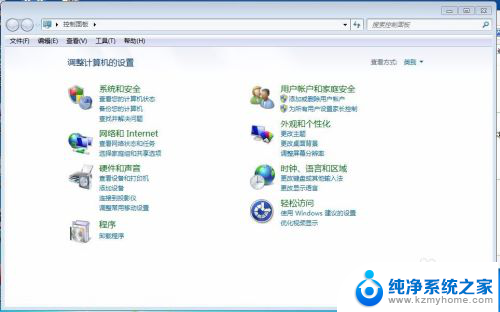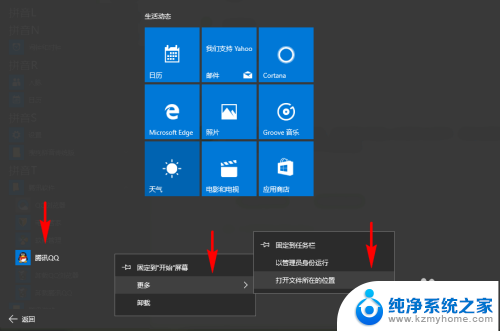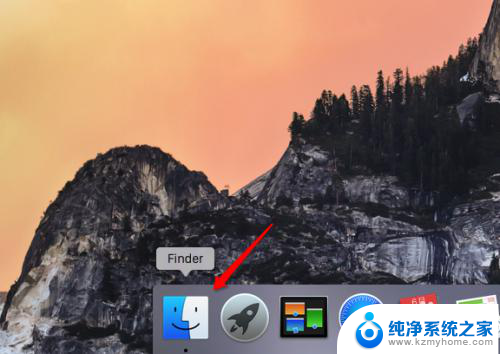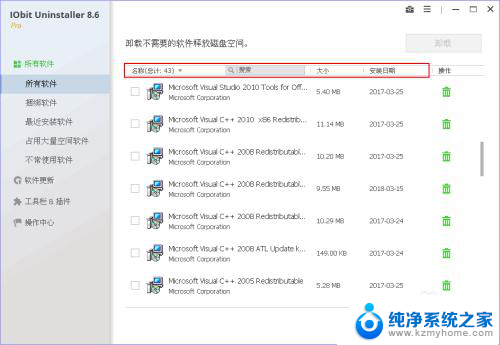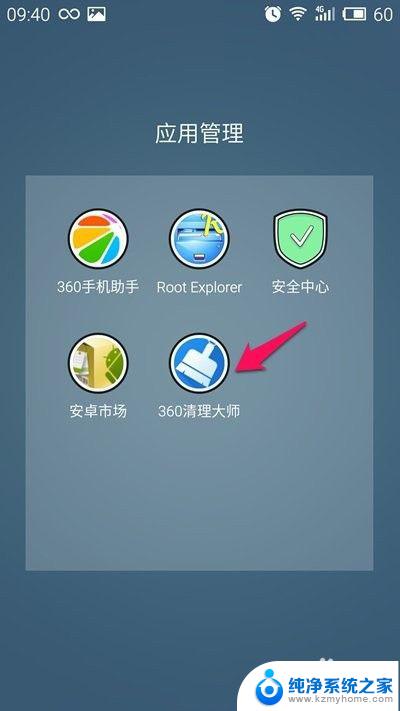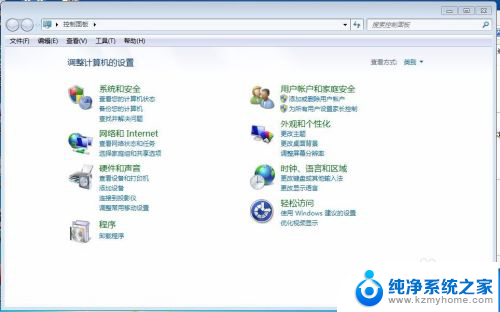电脑咋样卸载软件 怎样彻底删除电脑上的软件
更新时间:2024-06-17 15:56:21作者:yang
电脑上安装的软件随着时间的推移可能会变得臃肿,影响设备的运行速度,及时卸载不需要的软件是非常重要的。在卸载软件的过程中,有时候仅仅通过控制面板的卸载程序并不能完全删除软件的所有相关文件和注册表信息,这会导致残留文件占用硬盘空间,甚至影响系统的稳定性。所以如何彻底删除电脑上的软件成为了一个需要关注的问题。
步骤如下:
1.方法:
通过控制面板卸载软件:开始---控制面板---程序和功能,选择要卸载的软件。右击选择卸载,之后就开始卸载。不必再下载“强力卸载电脑上的软件”这个软件了,因为我们的电脑中都有电脑 系统自带的添加或删除程序功能。
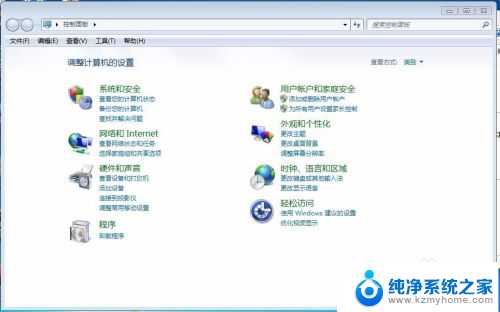
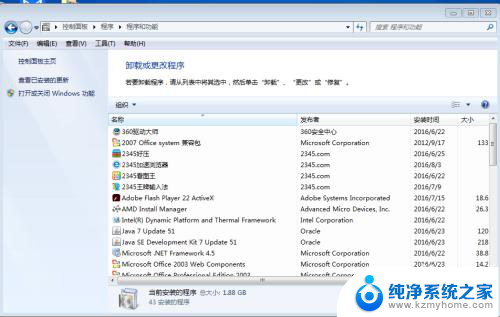 2强力卸载电脑上的软件:是以下的样子,用这个软件也是可以卸载软件的。在搜索框中写出你所要卸载的软件,可以快速找到要卸载的软件,而不必一个个找了。比较方便快速。
2强力卸载电脑上的软件:是以下的样子,用这个软件也是可以卸载软件的。在搜索框中写出你所要卸载的软件,可以快速找到要卸载的软件,而不必一个个找了。比较方便快速。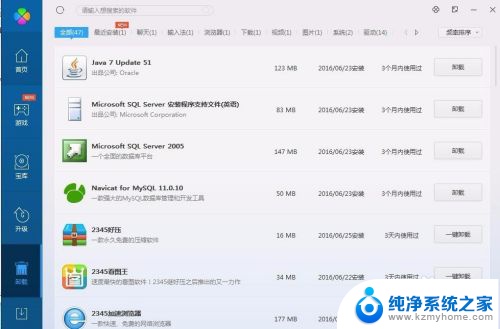
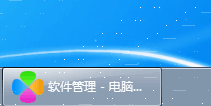 3怎么知道电脑上的软件已经卸载干净了:程序---控制面板---添加或删除应用程序,查看你刚才卸载掉的软件还在不在。
3怎么知道电脑上的软件已经卸载干净了:程序---控制面板---添加或删除应用程序,查看你刚才卸载掉的软件还在不在。
4.电脑管家
如果卸载得不够干净,还可以用电脑管家强力清除。
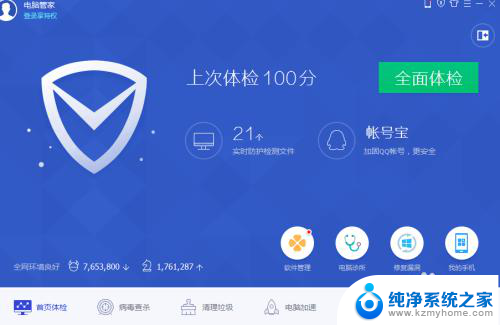
5.总之学会卸载软件和彻底卸载软件,以及检查软件是否以及卸载干净是很有必要的。尤其对于计算机专业的学生而言更是重中之重,因为我们的目标就是将电脑玩转于手掌之中,怎么能连这个都不会呢。

以上就是电脑如何卸载软件的全部内容,如果还有不明白的用户可以根据小编的方法来操作,希望能够帮助到大家。